Ein richtig eingerichtetes Headset am PC kann viel bewirken. Es verbessert nicht nur Spiele und Chats, sondern auch das Musikhören. Folgen Sie unserer Anleitung für ein ideales PC Audio-Setup. Wir erklären Ihnen, wie Sie einfach und schnell jedes Headset-Modell einrichten.
Das Anschließen eines Headsets an den Computer ist leicht. Unsere Anleitung hilft Ihnen, das perfekte Headset auszuwählen und es ohne Probleme zu installieren. Verbinden Sie Ihr Headset schnell mit dem PC und genießen Sie hervorragenden Klang.
Die Vorteile eines Headsets beim Computergebrauch
Ein Headset am Computer zu nutzen, bringt viele Vorteile. Es verbessert das Hörerlebnis und erleichtert die Kommunikation. In lauten Umgebungen kann man sich besser konzentrieren. Für Profis, die mit Multimedia-Erlebnis, Online-Kommunikation und Lärmschutz am Arbeitsplatz arbeiten, sind Headsets sehr wichtig.
Verbesserte Audioqualität für Multimedia
Ein gutes Headset macht Multimedia besser. Videos, Musik und Webinare klingen klarer. Jede Feinheit wird hörbar. Dies ist wichtig, um Details und Effekte klar zu erkennen.
Kommunikation erleichtern bei Online-Meetings und Gaming
Headsets sind für klare Online-Kommunikation wichtig. Sie machen Verständigung bei Meetings besser. Das gilt auch fürs Online-Gaming und virtuelle Trainings. Wenn viele sprechen, hilft ein gutes Mikrofon. Man wird ohne Probleme gehört.
Konzentrationserhöhung und Lärmschutz im Büroumfeld
Im Büro hilft ein Headset, Lärmbelastung zu reduzieren. Dies hilft, konzentriert und produktiv zu bleiben. Geräuschunterdrückende Headsets minimieren Ablenkungen. So kann man sich auf Aufgaben konzentrieren.
Überblick über verschiedene Headset-Typen
In der Welt der Audio-Technologien gibt es viele Headsets. Sie unterscheiden sich in ihren Anschlussmöglichkeiten und Einsatzgebieten. Für Gaming, professionelle Anrufe oder Multimedia-Genuss ist die Wahl des richtigen Headset-Typs wichtig.
Die Auswahl des geeigneten Headsets hängt von Ihren Bedürfnissen und den Geräten ab, mit denen es genutzt wird.
USB-Headsets sind ideal für Büro und Remote-Arbeit. Sie bieten einfache Plug-and-Play-Lösungen. Oft haben sie integrierte Soundkarten für hohe Audioqualität. Man braucht nur einen USB-Port.
Wireless Headsets bieten kabellose Freiheit. Sie passen zu Nutzern, die sich viel bewegen oder Kabelsalat vermeiden wollen. Diese Headsets nutzen meistens Bluetooth für die Verbindung.
- Klinkenstecker – Headsets mit einem 3,5mm Klinkenstecker passen zu vielen Geräten. Diese Headsets sind einfach und funktionieren mit alten sowie neuen Geräten.
Die Wahl zwischen USB, Wireless oder Klinkenstecker hängt von Ihren Bedürfnissen ab. Entscheidend sind Mobilität, Nutzung und Anschlüsse Ihrer Geräte.
Jedes Headset hat spezifische Vorteile. Der Klinkenstecker bietet eine direkte Verbindung. Ein Wireless Headset bietet Freiheit. Und ein USB-Headset ist benutzerfreundlich. Für jeden gibt es eine passende Lösung.
Was man benötigt, um ein Headset am PC zu nutzen
Um Ihr Headset am PC optimal zu nutzen, gibt es wichtige Punkte zu beachten. Überprüfen Sie die PC-Anschlüsse und stellen Sie sicher, dass die Hardware-Kompatibilität passt. Diese Tipps helfen Ihnen, verschiedene Headsets richtig einzusetzen.
Überprüfen der PC-Anschlussmöglichkeiten
Zuerst müssen Sie wissen, welche PC-Anschlüsse vorhanden sind. Ein Audio-Eingang ist nötig für Headsets mit Klinkenstecker. Moderne PCs haben oft USB und Bluetooth. Das bestimmt, welche Headsets Sie direkt nutzen können, ohne Adapter zu brauchen.
Voraussetzungen für verschiedene Headset-Arten
Jedes Headset hat andere Voraussetzungen. Für USB-Headsets brauchen Sie einen freien USB-Port. Headsets mit einem 3,5mm Klinkenstecker brauchen nur den passenden Audio-Eingang. Bluetooth-Headsets benötigen eine Bluetooth-Schnittstelle. Ob Ihr PC dazu passt, hängt von der Hardware-Kompatibilität ab.
- Überprüfung der Anschlussart: USB, 3,5mm Klinke, Bluetooth
- Notwendigkeit von Treibern oder spezieller Software
- Kompatibilitätscheck der PC-Hardware mit dem Headset
Durch genaues Prüfen dieser Punkte können Sie ein perfektes Audioerlebnis mit Ihrem Headset am PC erreichen. Das hilft bei Arbeit, Spiel und Multimedia.
Schritt-für-Schritt-Anleitung zum Anschließen eines Headsets
Ein richtig angeschlossenes und eingestelltes Headset verbessert Ihre Audioerfahrung stark. Es spielt keine Rolle, ob Sie ein USB-Headset, eins mit 3,5mm Klinkenstecker, oder ein Wireless-Gerät benutzen. Hier sind die Schritte für die Headset-Konfiguration und Anpassung der Einstellungen.
USB-Headsets einstecken und konfigurieren
Stecken Sie Ihr USB-Headset in einen USB-Port am Computer. Ihr Betriebssystem wird das Headset erkennen und Treiber installieren. Überprüfen und justieren Sie danach die Audioeinstellungen für beste Qualität.
Headsets mit 3,5mm Klinkenstecker verwenden
Stecken Sie das Headset mit dem 3,5mm Klinkenstecker in den Computer. Wählen Sie das Headset als Audioquelle in den Soundeinstellungen, damit der Ton richtig übertragen wird.
Virtuelles Audio-Setup für Wireless Headsets
Bei Wireless Headsets starten Sie den Pairing-Modus am Headset und am Computer oder Smartphone. Befolgen Sie die Herstelleranleitung zur Herstellung der Verbindung. Überprüfen und justieren Sie dann Ihre Audioeinstellungen, um Verzögerungen zu vermeiden und die Klangqualität zu verbessern.
Wenn Sie diese Anleitungen befolgen, wird Ihr Headset perfekt für Arbeit, Spiele oder Entspannung funktionieren.
Headset am PC anschließen
Ein gutes Headset Setup ist wichtig, um alles aus deinem PC Sound herauszuholen. Es sorgt auch für eine perfekte Verbindung deines Headsets. Wir zeigen dir, wie du dein Headset richtig an den PC anschließt.
Beim Anschließen deines Headsets solltest du die Audioanschlüsse deines PCs kennen. Es gibt USB, 3,5mm Klinkenstecker und Bluetooth.
- Zuerst solltest du den Anschluss deines Headsets prüfen und checken, ob dein PC den richtigen Port hat.
- Für USB-Headsets: Verbinde dein Headset mit einem freien USB-Port deines Computers.
- Für Headsets mit 3,5mm Klinkensteckern: Stecke sie in die passenden Audioeingänge deines PCs, oft durch Symbole oder Farben gekennzeichnet.
- Für drahtlose Headsets: Schalte Bluetooth auf deinem PC ein oder nutze einen speziellen Dongle, der beim Headset dabei war.
Nach dem Anschließen musst du oft die Audioeinstellungen deines PCs anpassen. So nutzt du den PC Sound am besten. Diese Einstellungen findest du im Kontrollfeld oder in den Systemeinstellungen.
Um das beste Erlebnis zu haben, installiere immer die neuesten Treiber für dein Headset. Das verbessert die Verbindung und die Soundqualität.
Ein Headset am PC einzurichten ist einfach, wenn du die Basics kennst. Verstehe die Art der Verbindung, die richtigen Ports und die Audioeinstellungen deines Systems. So bekommst du das beste Erlebnis beim Nutzen deines PCs.
Software-Installation und Treiber-Updates für optimale Performance
Um Ihr Headset optimal zu nutzen, ist es wichtig, die richtige Treibersoftware zu installieren. Auch regelmäßige Updates sind notwendig. So arbeitet das Headset perfekt mit Ihrem PC zusammen und seine Leistung wird verbessert.
Identifizierung notwendiger Software für das Headset
Der erste Schritt ist, die passende Software für Ihr Headset zu finden. Dies hängt oft vom Modell und Hersteller ab. Auf der Herstellerwebsite oder in der Dokumentation finden Sie die benötigte Software schnell.
Durchführung und Management von Treiber-Updates
Regelmäßige Update-Verwaltung ist wichtig, um Ihr Headset in Topform zu halten. Durch Updates werden Sicherheitslücken und Fehler behoben. Sie verbessern auch die Leistung und Kompatibilität. Automatische Updates erleichtern die Pflege und halten Ihr Headset aktuell.
- Prüfen Sie die Verfügbarkeit von Updates direkt in der Treibersoftware.
- Aktivieren Sie automatische Updates, um stets die neuesten Funktionen und Verbesserungen zu erhalten.
- Überwachen Sie die Performance Ihres Headsets nach jedem Update, um sicherzustellen, dass alle neuen Features korrekt funktionieren.
Mit guter Pflege und Update-Verwaltung steigern Sie die Leistung Ihres Headsets. So erreichen Sie die bestmögliche Nutzererfahrung.
Tipps zur Fehlerbehebung beim Anschließen des Headsets
Manchmal gibt es Probleme beim Verbinden eines Headsets mit Ihrem PC. Um diese schnell zu lösen, ist es gut, ein paar Schritte zu kennen. Das Anpassen der Windows Sound-Einstellungen kann zum Beispiel viele Probleme lösen.
Übliche Probleme und deren schnelle Lösungen
- Kein Ton: Stellen Sie sicher, dass das Headset korrekt angeschlossen ist. Oft hilft es, es einmal zu trennen und wieder anzuschließen.
- Unterbrochenes Audio: Dies könnte auf Probleme mit den Treibern deuten. Um dieses Problem zu beheben, aktualisieren oder installieren Sie die Treiber neu.
- Niedrige Audioqualität: Überprüfen Sie, ob in den Windows Sound-Einstellungen alles richtig eingestellt ist. Es ist wichtig, dass das richtige Gerät ausgewählt und konfiguriert ist.
Audioeinstellungen in Windows anpassen
Um Audioschwierigkeiten zu beheben, sollten die Sound-Einstellungen in Windows angepasst werden. Hier sind einige Schritte, die helfen können:
- Öffnen Sie die Systemsteuerung und suchen Sie die Sound-Einstellungen.
- Wählen Sie Ihr Headset als Standardgerät für die Wiedergabe.
- Gehen Sie zu ‚Eigenschaften‘ und justieren Sie die Pegel für eine bessere Audioqualität.
Durch diese Anpassungen können Sie die Qualität Ihres Headsets deutlich verbessern.
Headset-Verwaltung und Wartungstipps
Um dein Headset länger zu nutzen und top Sound zu haben, ist richtige Headset-Pflege wichtig. Folgende Tipps solltest du kennen.
- Reinige es regelmäßig: Staub und Dreck verschlechtern die Soundqualität und machen es schneller kaputt. Benutze ein weiches Tuch oder spezielle Reinigungsmittel, um Ohrpolster und Mikro sauber zu machen.
- Richtig lagern: Bewahre dein Headset an einem trockenen Platz ohne Staub auf. Orte mit viel Sonne oder feuchter Luft sind schlecht.
- Kabel schonen: Biege die Kabel nicht stark und vermeide Knoten. Ein Kabelorganisator hilft, sie in Ordnung und intakt zu halten.
- Updates installieren: Sorge immer für aktuelle Software deines Headsets. So funktioniert es besser und passt zu verschiedenen Geräten.
„Gute Pflege und regelmäßige Checks machen dein Headset langlebiger und lassen die Freude daran nicht vergehen.“
- Extremen Temperaturen fernbleiben: Zu heiß oder kalt schadet der Technik in deinem Headset.
- Kontrolliere auf Abnutzung: Sieh öfter nach, ob das Headset oder die Kabel Schäden haben.
Wenn du diese Headset-Pflege und Wartung beachtest, hält dein Headset länger und klingt besser.
Personalisierung der Soundeinstellungen für Spiele und Anwendungen
In der heutigen Zeit sind individuelle Soundeinstellungen sehr wichtig. Sie machen das Spielerlebnis intensiver und die Arbeit mit Audio-Apps effizienter. Durch Anpassungen des Sounds kann das Hörerlebnis deutlich verbessert werden.
Die Audio-Optimierung für Spiele braucht eine genaue Abstimmung der Soundausgabe. Das erreicht man mit Software-Equalizern. Diese Helfer passen die Frequenzen so an, dass jedes Spiel und jede App perfekt klingen.
Anpassen der Audioeinstellungen für spezifische Bedürfnisse
Alles beginnt mit der Einrichtung Ihres Audiogeräts. Dann analysiert man den Sound in der gewählten Software oder dem Spiel. Indem Sie die individuellen Soundeinstellungen anpassen, können Sie alles verändern. Von der Lautstärke bis zu bestimmten Frequenzen, um Dialoge oder Musik besser hörbar zu machen.
Nutzung von Software-Equalizern für das perfekte Hörerlebnis
Ein Software-Equalizer ist wichtig für das beste Hörerlebnis. Er bietet Voreinstellungen für verschiedene Genres und Situationen. Von actionreichen Spielen bis zu ruhigen Apps. Für spezielle Bedürfnisse kann man noch tiefer einsteigen und die Audio-Optimierung für Spiele verbessern.
- Identifikation der Kernfrequenzen des Spiels oder der Anwendung
- Anpassung dieser Frequenzen für klare Sprachverständlichkeit und-intensive Spielmomente
- Speichern von benutzerdefinierten Einstellungen für zukünftige Sitzungen
Mit diesen Tipps passen Ihre Audioeinstellungen immer perfekt. Egal ob Sie online spielen oder bei der Arbeit klare Anweisungen brauchen.
Integration des Headsets in das Home-Office-Setup
Ein Headset im Home-Office verbessert oft Produktivität und Komfort. Wichtig dabei ist eine kluge Einrichtung. Diese sollte gutes Kabelmanagement und eine geschickte Aufbewahrung des Headsets umfassen.
Platzsparende Aufbewahrungslösungen für das Headset
Ein ordentlich aufbewahrtes Headset macht Ihr Home-Office übersichtlicher. Nutzen Sie Headset-Halterungen am Schreibtisch oder an der Wand. Sie sparen so Platz und das Headset bleibt geschützt und immer in Reichweite.
Kabelmanagement-Tipps für einen ordentlichen Arbeitsplatz
Ein Schreibtisch voller Kabel kann stören und frustrieren. Gutes Kabelmanagement verbessert Ihr Home-Office. Nutzen Sie Kabelbinder oder -schläuche, um Kabelsalat zu vermeiden. So bleibt Ihr Arbeitsplatz ordentlich.
Regelmäßiges oder gelegentliches Arbeiten von zu Hause erfordert Organisation. Einfache Strategien für Aufbewahrung und Kabelmanagement machen Ihr Home-Office angenehmer. Sie steigern damit Ihre Arbeitsproduktivität und reduzieren Stress.
Top-Headset-Modelle und ihre PC-Kompatibilität
Es ist wichtig, die besten Headsets und ihre PC-Kompatibilität zu kennen. Marken wie Sennheiser, Bose und Logitech sind sehr beliebt. Sie bieten großartige Soundqualität und einfache Bedienung.
Beim Kauf eines Headsets sollte man dessen Kompatibilität prüfen. Unterschiedliche PCs erfordern verschiedene Headsets, um die beste Qualität zu erreichen. Zum Beispiel bieten Sennheiser PC 373D und Logitech G Pro X anpassbare Software.
Um das richtige Headset zu wählen, hilft es, Bewertungen zu lesen. Nutzermeinungen und Fachrezensionen informieren über Qualität, Komfort und Nutzererfahrung. Dies hilft, eine kluge Entscheidung zu treffen, damit man ein gutes Headset für den täglichen Gebrauch findet.
FAQ
Wie kann ich ein Headset mit meinem PC verbinden?
Abhängig vom Headset, gibt es mehrere Wege zur Verbindung: USB, 3,5mm Klinke oder drahtlos. Checke die Anschlüsse an deinem PC. Folge dann der Installationsanleitung deines Headsets.
Welche Vorteile bietet die Nutzung eines Headsets am PC?
Ein Headset steigert die Soundqualität bei Medien. Es hilft dir, in Online-Meetings und beim Gaming klar zu kommunizieren. Es schützt auch vor Lärm, was die Konzentration fördert.
Welche verschiedenen Headset-Typen gibt es?
Es gibt drei Arten: USB, drahtlos und mit 3,5mm Klinke. Jeder Typ ist für verschiedene Bedürfnisse geeignet.
Was muss ich überprüfen, bevor ich ein Headset am PC anschließe?
Checke, welche Anschlüsse dein PC hat. Stelle sicher, dass dein Headset passt. Manche brauchen extra Software oder Treiber. Informiere dich vorher.
Wie richte ich ein USB-Headset am PC ein?
Stecke dein USB-Headset in einen freien USB-Port. Dein PC sollte es erkennen. Befolge dann die Anweisungen, um es einzurichten.
Mein Headset wird von meinem PC nicht erkannt, was kann ich tun?
Prüfe, ob das Headset richtig angeschlossen ist. Sieh nach den Audioeinstellungen und Treibern auf deinem PC. Mach Treiber-Updates, wenn nötig. Suche nach Software für dein Headset-Modell.
Wie verwalte und warte ich mein Headset richtig?
Reinige dein Headset oft. Bewahre es sicher auf. So vermeidest du Schäden. Checke regelmäßig, ob es Software- oder Treiber-Updates gibt.
Wie integriere ich mein Headset in ein Home-Office-Setup?
Nutze platzsparende Lösungen wie Headset-Ständer. So schaffst du Ordnung. Und du kannst dein Headset besser nutzen.
Wie passe ich meine Sound-Einstellungen für spezielle Anwendungen wie Spiele an?
Dein Betriebssystem und deine Soundkarte haben meist einen Equalizer. Nutze ihn, um dein Hörerlebnis anzupassen. Such in deinen Spielen nach Audio-Einstellungen.
Welche Headset-Modelle sind besonders empfehlenswert und mit meinem PC kompatibel?
Das richtige Headset hängt von deinen Bedürfnissen und deinem PC ab. Schau dir Bewertungen und Kompatibilitätschecks von beliebten Modellen an. So findest du, was zu dir passt.